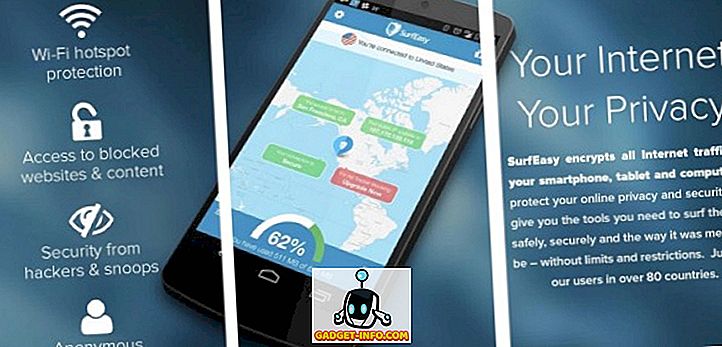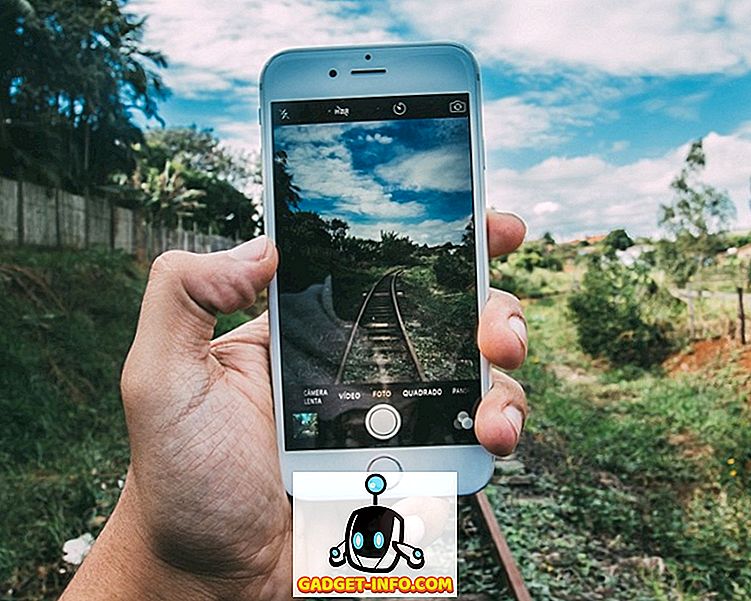Tự động hóa là một trong những chìa khóa lớn nhất để tối đa hóa năng suất của bạn. Hãy suy nghĩ về công việc bàn làm việc hàng ngày khó khăn như thế nào nếu các phím tắt đơn giản như Ctrl + A, để chọn tất cả văn bản hoặc Ctrl + LMB (nhấp chuột trái), để mở liên kết trong tab mới, không tồn tại.
Các trình duyệt hiện đại làm rất tốt việc bao quát các kiến thức cơ bản về phím tắt, như nhảy giữa các tab, thay đổi mức thu phóng của bạn, ngăn không cho trang tải và hơn thế nữa. Tuy nhiên, autoscrolling phần lớn bị bỏ qua mặc dù cực kỳ hữu ích.
Nếu bạn có chuột ngoài và bạn đang chạy Windows, rất có thể bạn có thể nhấp chuột giữa. Nhấp chuột giữa vào một khu vực của trang web, trong hầu hết các trình duyệt hiện đại, sẽ biến con trỏ của bạn thành hình chữ thập đa chiều. Khi bạn di chuyển chuột theo hướng ra khỏi điểm bắt đầu của dấu thập đó, trang sẽ bắt đầu tự động cuộn.

Tuy nhiên, bạn có biết rằng người dùng chạy Mac và Linux hoàn toàn không cung cấp chức năng này không? Một số trang web cũng có thể chặn tự động cuộn. Cũng có thể bạn đang ở trên Windows nhưng bạn không có chuột có khả năng nhấp chuột giữa hoặc bàn di chuột của máy tính xách tay của bạn không hỗ trợ nhấp bằng ba ngón tay. Trong những trường hợp này, bạn không gặp may mắn hay bạn là ai?
May mắn cho bạn, có một vài giải pháp. Hai sản phẩm tốt nhất mà tôi tìm thấy có dạng tiện ích mở rộng, có sẵn cho Chrome và bookmarklet, tương thích với mọi trình duyệt hiện đại có hỗ trợ JavaScript và thanh dấu trang.
Google Chrome: Sử dụng tiện ích mở rộng AutoScroll
Nếu bạn đang sử dụng Chrome, việc sử dụng tiện ích mở rộng dành riêng cho trình duyệt để đạt được điều này sẽ dễ dàng hơn nhiều. Chúng tôi thấy rằng không có tiện ích mở rộng Chrome nào tốt như AutoScroll khi bắt chước chức năng cuộn tự động của nhấp chuột giữa của Windows.
Để cài đặt AutoScroll, hãy điều hướng đến trang tiện ích mở rộng và nhấp vào nút Thêm vào Chrome . Khi hoàn tất, bạn sẽ thấy một hình chữ thập đa chiều xuất hiện trong thanh tiện ích mở rộng, nằm ở bên phải thanh địa chỉ của bạn.
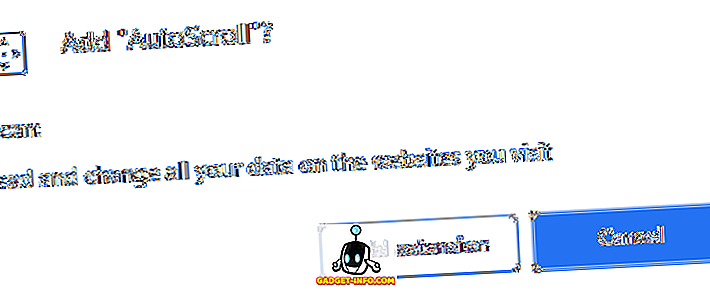
Bạn sẽ cần khởi động lại Chrome để tiện ích mở rộng hoạt động chính xác. Bạn có thể làm điều đó bằng cách đóng và mở lại trình duyệt theo cách thủ công hoặc, nếu bạn muốn giữ lại các tab của mình, bạn có thể nhập vào chrome chrome: // khởi động lại vào thanh địa chỉ của bạn và nhấn phím Enter .
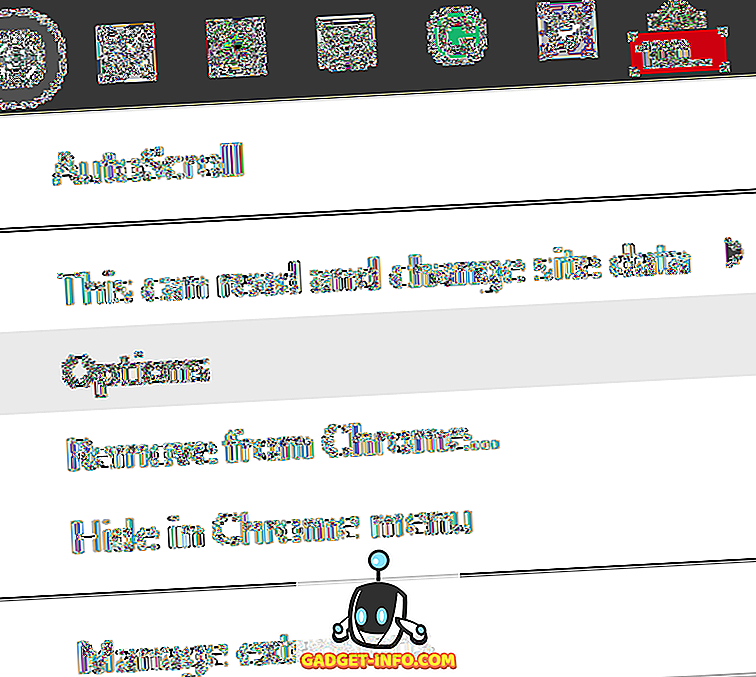
Khi khởi động lại Chrome, nhấp chuột phải vào biểu tượng tiện ích mở rộng AutoScroll và chọn Tùy chọn .
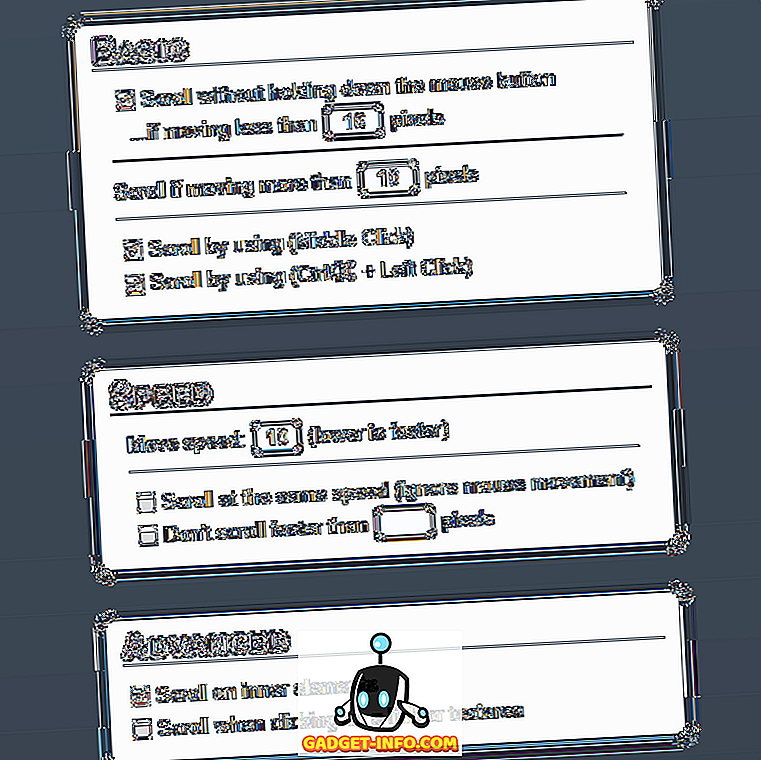
Các tùy chọn ở đây là tất cả tự giải thích khác với các tùy chọn trong bảng Cơ bản . Các tùy chọn này cho phép bạn đặt một phạm vi pixel mà con trỏ của bạn phải ở trong để tự động cuộn để kích hoạt.
Những thay đổi ban đầu duy nhất mà chúng tôi khuyên bạn nên thực hiện ở đây là tùy chọn vô hiệu hóa một trong hai tùy chọn dưới cùng trong bảng Cơ bản . Nếu bạn đã sử dụng các phím tắt MMB (nhấp chuột giữa) hoặc Ctrl + LMB (nhấp chuột trái) cho những thứ khác, bạn có thể muốn tắt một trong số chúng để tránh xung đột.
Sau đó, hãy kiểm tra xem AutoScroll cảm thấy như thế nào bằng cách truy cập một trang web có nội dung có thể cuộn được. Tôi đề nghị Help Desk Geek. Nhấn MMB hoặc Ctrl + LMB để xem tiện ích mở rộng có hoạt động không. Sau đó, bạn sẽ thấy một hình chữ thập hai chiều dưới con trỏ của bạn. Mặc dù nó chỉ hiển thị trực quan lên và xuống dưới dạng chỉ đường, bạn cũng có thể cuộn sang trái, phải và bất kỳ cách nào theo đường chéo.
Các trình duyệt khác: Sử dụng Bookmarklet Autoscroll
Nếu bạn không sử dụng Google Chrome hoặc thậm chí nếu bạn làm và muốn sử dụng bookmarklet, đó là một giải pháp vững chắc cho bạn. Tất cả những gì cần thiết là để trình duyệt của bạn hỗ trợ JavaScript và có thanh dấu trang. Điều này bao gồm, nhưng không giới hạn ở Chrome, Firefox, Opera, Safari và Internet Explorer.
Bookmarklet Autoscroll được phát triển bởi Tim Harper vào năm 2008 và vẫn hoạt động cho đến ngày nay. Để sử dụng nó, chỉ cần kích hoạt thanh dấu trang của trình duyệt, thường ở dưới thanh địa chỉ, nhấp và giữ vào liên kết lớn Autoscroll tựa trên trang và kéo nó lên thanh dấu trang của bạn.
Nếu bạn gặp khó khăn trong việc tìm nơi bật thanh dấu trang, hãy nhấp chuột phải vào khu vực thanh địa chỉ trên giao diện người dùng của trình duyệt. Bạn sẽ thấy một tùy chọn để kích hoạt nó ở đó, mặc dù nó có thể được gọi là thanh yêu thích trong một số trình duyệt.
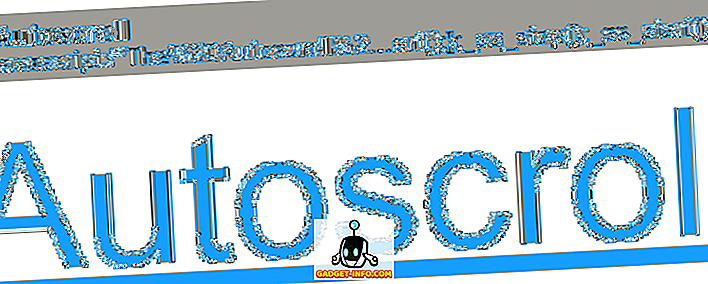
Nếu được thực hiện đúng cách, bạn sẽ thấy một dấu trang mới trong thanh dấu trang của mình có nội dung đọc Autoscroll '. Dưới đây là cách nó xuất hiện trong Firefox, nhưng nó sẽ trông giống nhau trong mọi trình duyệt web hiện đại.
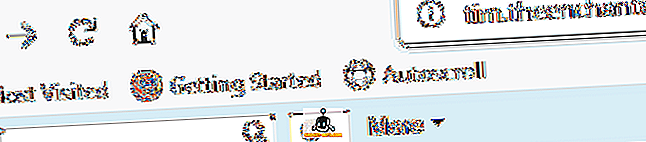
Bookmarklet nhỏ này là mạnh mẽ. Để đảm bảo rằng nó hoạt động trong trình duyệt hiện tại của bạn, hãy nhấp vào bất kỳ trang web có thể cuộn nào. Tốc độ mặc định là rất chậm, nhưng sau đó bạn sẽ nhận thấy nó cuộn xuống. Bạn có thể sử dụng các phím tắt sau đây để điều khiển bookmarklet Autoscroll trong khi quá trình cuộn đang diễn ra:
- 0 Cung9 - Đặt tốc độ cuộn (cao hơn là nhanh hơn)
- - (trừ) - Giảm tốc độ cuộn
- = (bằng) - Tăng tốc độ cuộn
- Shift + - (trừ) - Giảm nhanh tốc độ cuộn
- Shift + = (bằng) - Tăng nhanh tốc độ cuộn
- Q - Thoát khỏi cuộn
Cả hai giải pháp này sẽ cung cấp cho bạn tất cả các công cụ bạn cần để tự động cuộn khi bạn đọc, đến phần dưới cùng của trang web cuộn vô hạn của thành phố và bất kỳ mục đích nào khác bạn cần tự động cuộn. Thưởng thức!